Affichage des résultats 1 à 1 sur 1
-
06/12/2016, 14h36 #1
Comment brancher son PC sur la TV avec ou sans HDMI
Brancher son PC sur la TV est de nos jours assez simple, surtout lorsque votre ordinateur est doté d’une sortie HDMI puisque la plupart des téléviseurs actuels fonctionnent avec ce type de connectique. À côté de la connexion filaire entre votre ordinateur et la télévision, il y a aussi l’option sans fil, en utilisant un Chromecast ou une Apple TV par exemple. Enfin, en dernière partie nous donnons des conseils pour les vieilles TV.

Vous voulez brancher votre ordinateur sur la TV du salon ou un rétroprojecteur ? Il existe mille et une manières de le faire. Dans ce tutoriel, nous aborderons deux grandes techniques : avec un câble HDMI, et via un dongle HDMI ou mediacenter que sont le Chromecast et l’Apple TV. Nous indiquons également où aller dans les paramètres de Windows pour contrôler l’affichage en sortie.
Pourquoi le HDMI ? Jusqu’à il y a encore peu les téléviseurs étaient pratiquement tous équipés d’entrées composites (coaxial, S-Vidéo, Péritel). Mais le HDMI tend à supplanter ces alternatives. Le HDMI transmet le signal de manière numérique, et peut également transporter l’audio. Les autres solutions, analogiques, nécessitent d’abord de disposer de ces entrées / sorties sur votre ordinateur et téléviseur.
L’autre alternative numérique c’est le DVI, mais les télévisions de salon qui disposent d’une telle entrée se font rares. Enfin, il est plutôt conseillé de disposer d’adaptateurs VGA au cas-où si vous devez par exemple brancher régulièrement votre ordinateur sur des rétroprojecteurs, ce type de connectique étant encore très répandue.
Comment brancher votre PC sur la TV avec un câble
Si vous avez la chance d’avoir un port HDMI sur votre télévision et sur votre ordinateur, vous pouvez directement relier les deux parties à l’aide d’un câble. Pour savoir si vous disposez du HDMI ou d’un autre type de connectique, voici une infographie montrant différents types de connections vidéo les plus courantes :
Configurez correctement la sortie vidéo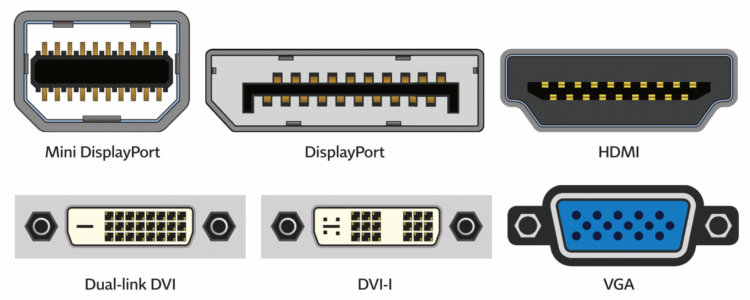
Une fois votre ordinateur branché, il est possible que votre télévision se mette directement à afficher votre bureau ou une extension de celui-ci. Si ce n’est pas le cas :
- Faites un clic droit sur le bureau
- Allez dans Propriétés / Résolution d’écran
- Utilisez le menu Affichages multiples pour sélectionner le mode d’affichage approprié
Si vous choisissez le mode Bureau étendu plutôt que le mode Clone / Miroir / recopie vidéo, vous pourrez faire glisser du contenu vers votre second écran. Le menu résolution d’écran vous permet de comprendre comment votre souris passe d’un dispositif d’affichage à l’autre. Par exemple si vous avez choisi de mettre les deux écrans côte à côte dans ce menu, il faudra faire glisser votre souris au-delà du côté gauche ou droit pour voir le curseur sur l’autre écran.
De la même manière vous pouvez faire glisser des fenêtres sur votre téléviseur, en glissant la fenêtre en question au-delà de l’un des coins de l’écran. Pour vous simplifier la tâche, il existe également, à partir de Windows 7, une combinaison de touches bien pratique lorsque vous branchez votre télé à l’ordinateur : Win. + P. Cela affiche immédiatement un menu permettant de régler le comportement des affichages.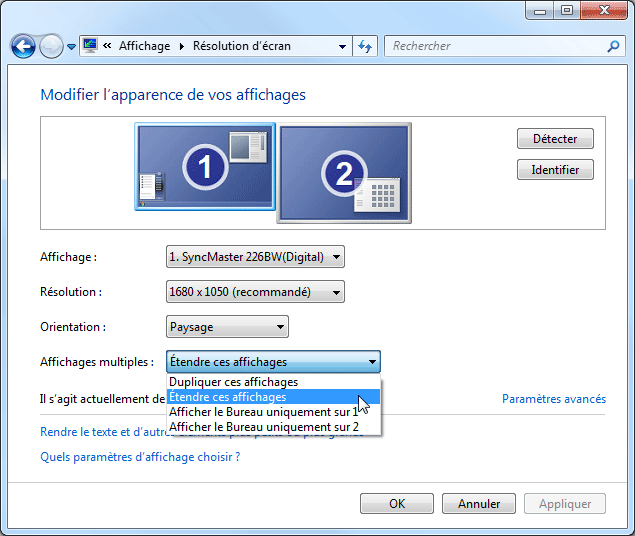 Vous pouvez depuis ce menu agencer les écrans, de telle sorte à ce que la souris « sorte » vers l’autre écran par le côté gauche, droit, supérieur ou inférieur
Vous pouvez depuis ce menu agencer les écrans, de telle sorte à ce que la souris « sorte » vers l’autre écran par le côté gauche, droit, supérieur ou inférieur
Comment brancher votre PC à votre TV avec un Chromecast ou une Apple TV
Evidemment, le câble a ses inconvénient, et en 2016, lorsque c’est possible, quoi de mieux que le sans fil ? Deux solutions se détachent du lot : d’abord, l’étonnant dongle HDMI made in Google, le Chromecast. Une option très proche est également disponible sur l’Apple TV. Si vous avez déjà un Chromecast, vous comprendrez vite à quel point cette solution est pratique.Si vous n’en avez pas, ou que vous ne le connaissez pas encore, ce petit dongle mediacenter bien pratique se trouve autour de 39 euros. Soit à peine plus cher qu’un câble HDMI de bonne qualité, le confort d’utilisation en plus !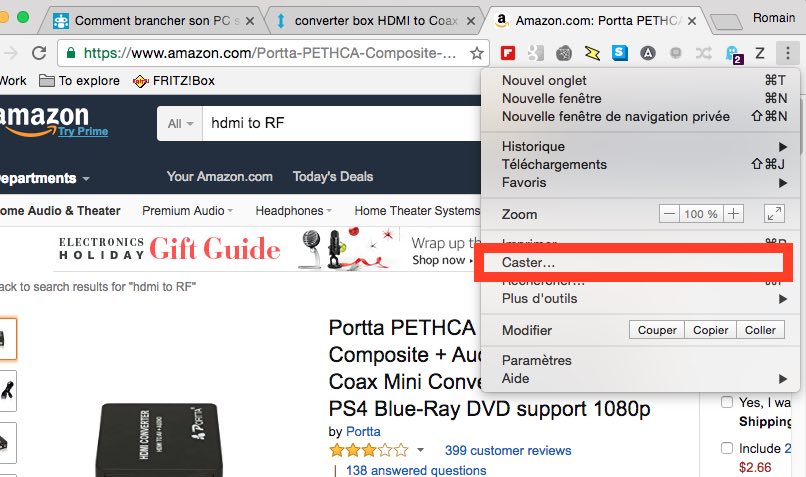
- Installez l’application Home de Google sur votre ordinateur
- Vous devez également utliser Google Chrome pour que ça fonctionne
- Vous pouvez « caster », c’est à dire diffuser ou montrer le contenu d’un onglet sur votre télévision en cliquant dans le menu Chrome (les trois points en haut à droite du navigateur), puis Caster…
- Vous pouvez également caster l’écran dans sa totalité
Votre second écran se comporte alors peu ou prou comme s’il était connecté via un câble. On peut faire la même chose avec une AppleTV. Sous Mac, vous pouvez aller dans Préférences > Moniteurs. Si une Apple TV est à portée, une option Écrans AirPlay sera alors disponible et vous pourrez afficher l’écran sur la TV en quelques clics.Malheureusement le protocole AirPlay nécessaire pour que la magie s’opère n’est pas compatible nativement avec Windows. Pour utiliser votre Apple TV quand même, un programme tiers sera nécessaire – on vous prévient, ils sont tous payants. Il y a par exemple AirParrot 2 qui est très simple d’utilisation.Comment connecter de vieux téléviseurs avec une connectique « obsolète » ?
Prise SCART / PERITEL, câble coaxiaux… même si elles tendent à être peu à peu remplacées par des écrans plats, les télévisions analogiques ne sont pas mortes, loin de là ! Malheureusement, comme vous vous en doutez, soit vous disposez déjà de la bonne connectique sur votre PC (S-Vidéo, coaxial), soit pas. Dans ce cas, il existe de nombreux adaptateurs.En fait, plus précisément, il faut parler dans ce cas de convertisseurs : ce sont de petits périphériques en soit que l’on trouve aux alentours d’une trentaine d’euros pour les moins chers. Car ce que l’on a ici besoin de faire, c’est de transformer un signal numérique en analogique.Vous pourrez facilement trouver votre bonheur en tapant les mots HDMI to RCA converter ou HDMI to S-Video dans votre moteur de recherche favori. Il existe aussi des convertisseurs DVI ou DisplayPort en fonction de votre cas. Enfin pour les très vieilles TV qui n’ont que l’antenne en guise d’entrée, il existe aussi des convertisseurs vers RF. On les trouve tous sur Amazon.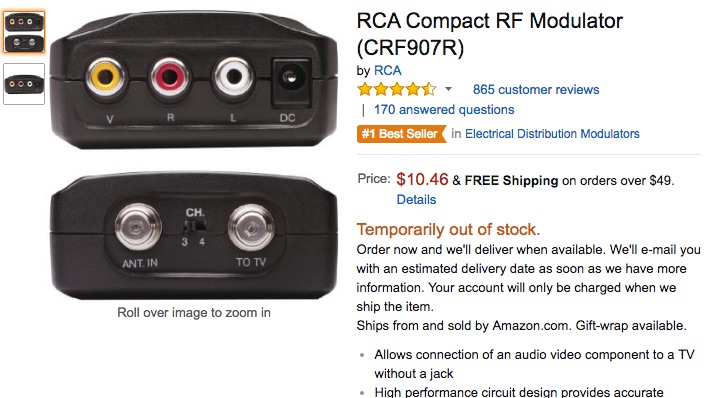 Exemple de convertisseur RCA vers RF pour les télévisions anciennes sans connectique.
Exemple de convertisseur RCA vers RF pour les télévisions anciennes sans connectique.
Bu Paper GeekAtlas HD100 et 200 V B118/134 F400/F401./GN2000HD PLUS v1.88
TV Android Iris55'/.TV Condor 32"/ TV samsung 40' serie6/pc amd./ pc LG/tablette samsung GT./Condor obsolète
Appli iptv :Pzefect player et Iptv extreme serveur magsat
Abonnez vous à nos pages facebook et twitter
-
06/12/2016 14h36 # ADS
 Ich'har Circuit publicitaire
Ich'har Circuit publicitaire- Date d'inscription
- Toujours
- Localisation
- Monde des annonces
- Messages
- Plusieurs



 Répondre avec citation
Répondre avec citation